辞典を選んでことばを調べる
辞典を先に選んでことばを調べる場合は、次の方法があります。
ホーム画面に登録されている辞典を選ぶ
コンテンツ一覧から選ぶ
辞典/モードキーを押して選ぶ(キーボード操作)
ホーム画面に登録されている辞典を選ぶ
ホーム画面に登録されている辞典は、タッチして選ぶことができます。タッチして辞典や項目を選ぶ
ホーム画面には、よく使う辞典などを登録できます。ホーム画面を編集する
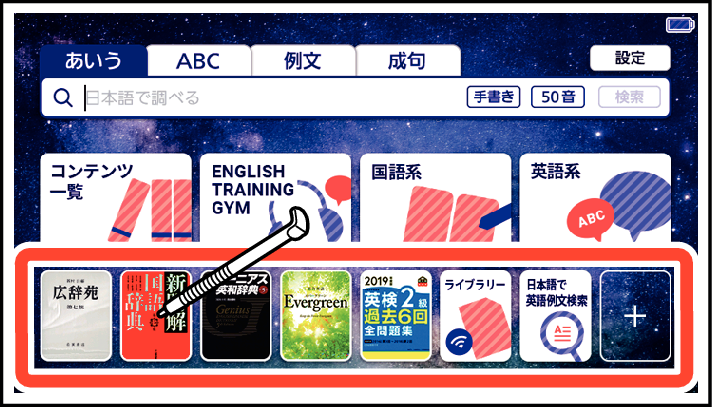
コンテンツ一覧から辞典を選ぶ
-
ホーム画面で「コンテンツ一覧」をタッチする
-
カテゴリーをタッチする
-
辞典をタッチする

コンテンツ一覧が表示されます。
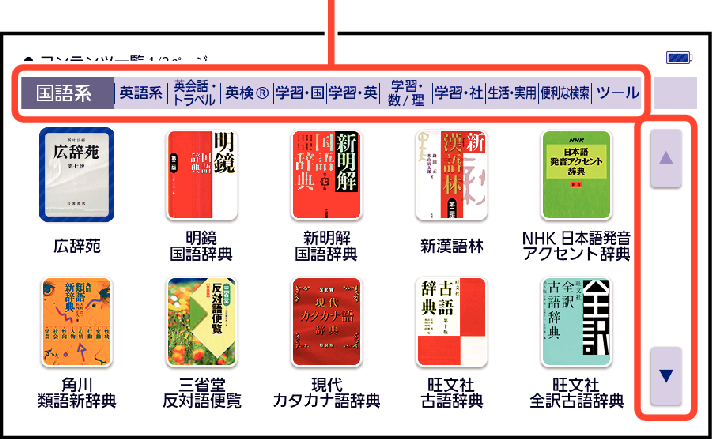
カテゴリー(分類)
選んだカテゴリーの辞典一覧が表示されます。
選ばれているカテゴリーは青で表示されます。
辞典が1 画面で表示しきれない場合、画面右側の【▼】が濃い青で表示されます。濃い青の状態で【▼】【▲】をタッチすると、ページを切り替えることができます。大きい文字で表示している(コンテンツ一覧の文字サイズを変更する)ときは、画面下部に【▼次ページへ】【▲前ページへ】が表示されます。
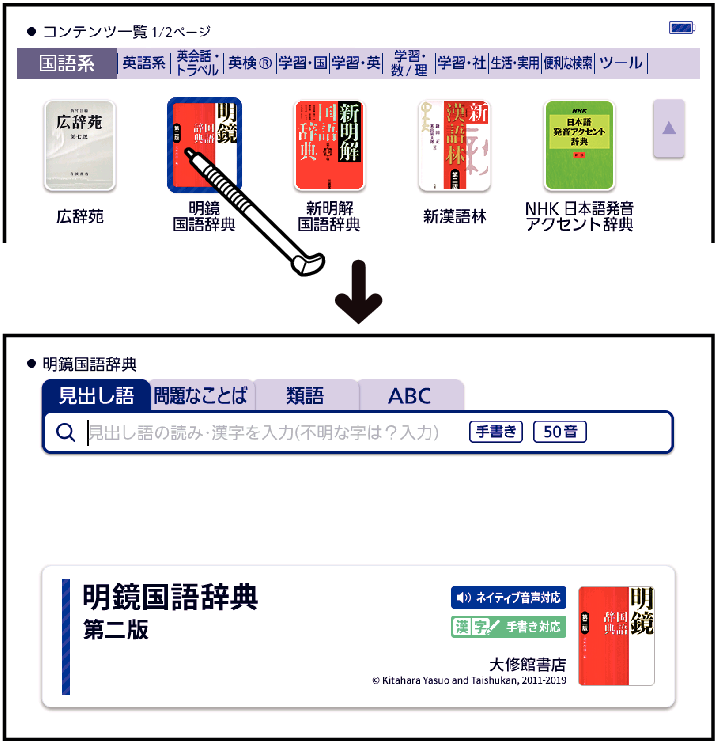
選んだ辞典の最初の画面が表示されます。
辞典のアイコンに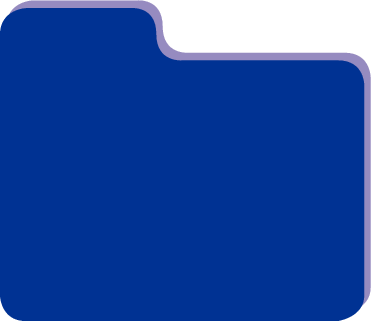 (フォルダー)マークが付いている場合、タッチすると中身が表示されます。
(フォルダー)マークが付いている場合、タッチすると中身が表示されます。
辞典/モードキーで辞典を選ぶ
辞典/モードキーには、よく使われそうな辞典があらかじめ登録されています。
辞典/モードキーの中には、登録されている辞典を変更できるものがあります。辞典/モードキーに登録されたコンテンツを変更する
1つのキーに2つの辞典が登録されている場合、次の方法で辞典を選びます。
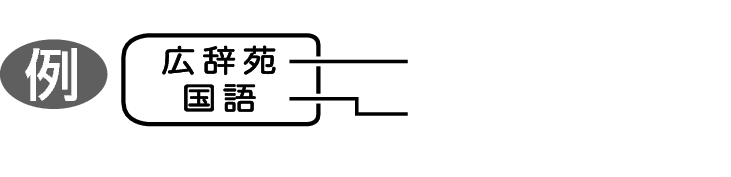
例)
1つ目の辞典
2つ目の辞典
キーを一度押すと、1つ目の辞典の最初の画面になります。
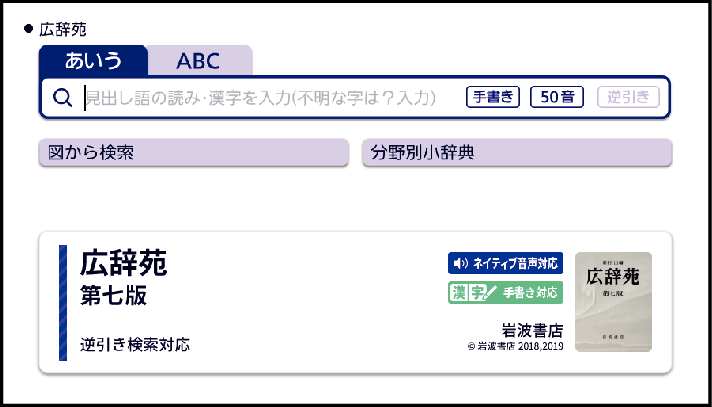
1つ目の辞典
もう一度押すと、2つ目の辞典の最初の画面になります。
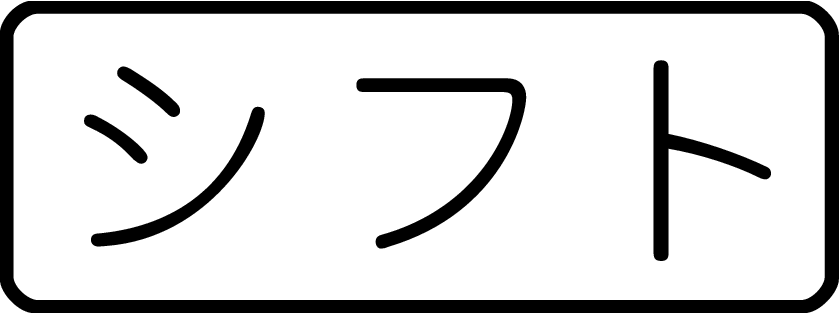 を押し、離してから辞典/モードキーを押すと、2つ目の辞典の最初の画面が直接表示されます。
を押し、離してから辞典/モードキーを押すと、2つ目の辞典の最初の画面が直接表示されます。
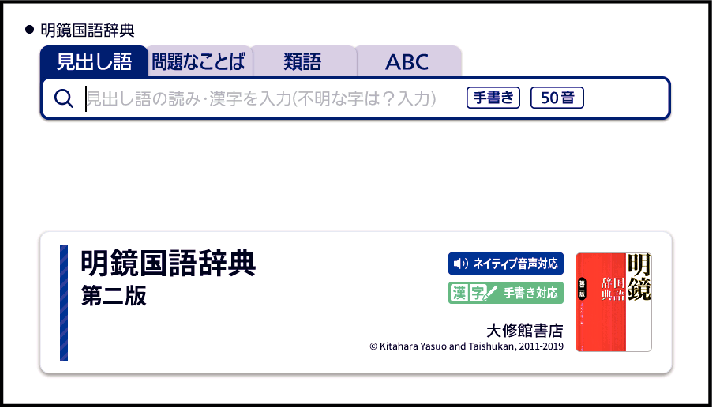
2つ目の辞典
辞典内での検索方法
辞典の最初の画面での検索方法には、大きく3つのパターンがあります。
ここで紹介しているパターンに当てはまらないものは、「収録辞典」で個別に説明しています。
ことばを入力しながら選択(すぐ出るサーチ)
文字を入力するたびに表示される候補リストから選ぶ方法です。
ホーム画面の「日本語で調べる」や「アルファベットで単語・複合語を調べる」でも使用します。
調べたいことばが入力途中に表示された場合は、ことば全部を入力しなくてもその時点で決定できます。
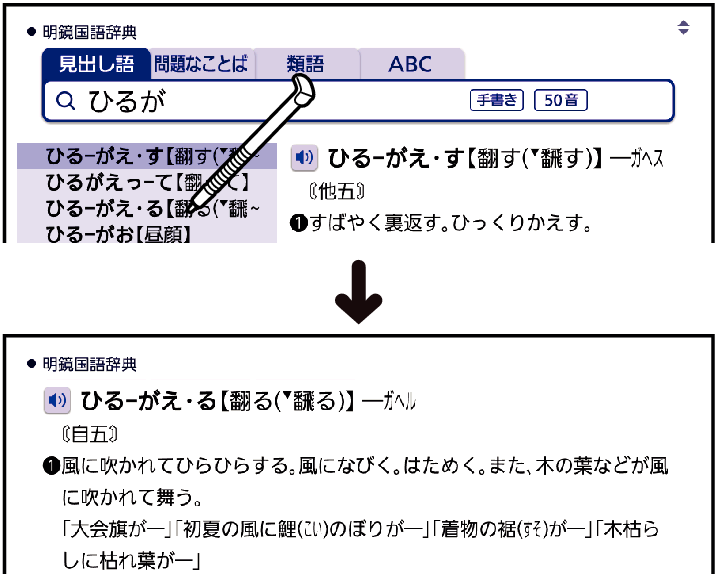
候補をタッチ
詳しい操作は、「ホーム画面でことばを調べる」を参照してください。
ことばを決定した後に選択(入力後サーチ)
ことばを入力後に、表示された候補リストから選ぶ方法です。
文字入力欄の右端に【検索】【逆引き】【スペルチェック】などが表示されている場合(例文検索、成句検索など)に使用します。
文字入力途中は、候補が表示されません。
-
ことばを入力後、【検索】をタッチする
-
見たい候補をタッチする
ことばを入力すると、【検索】が使用可能になります。
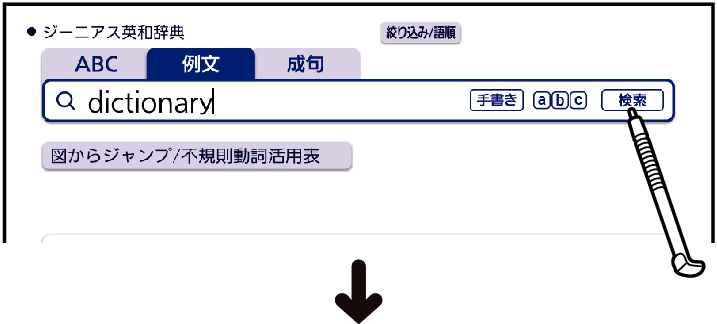
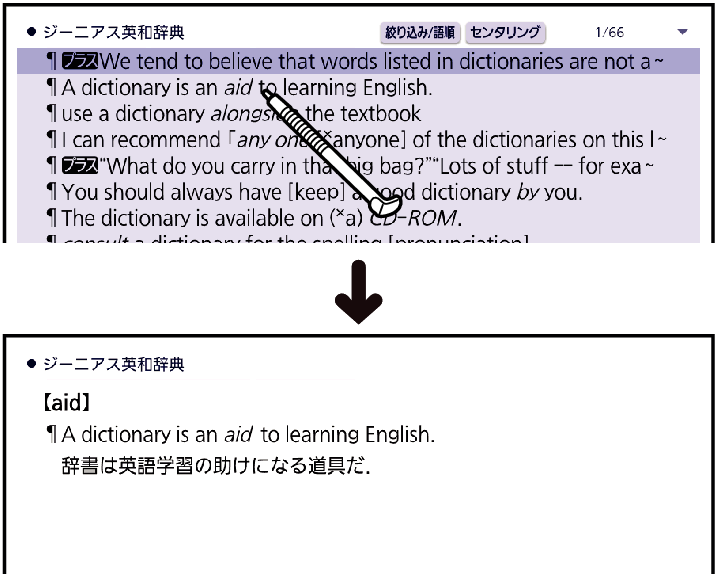
選んだ候補の説明が表示されます。
英語以外の外国語系辞典で文字入力欄の右側に【変化形】が表示されているものもあります。その辞典では、変化形を入力後、【変化形】をタッチすると、原形を調べることができます。
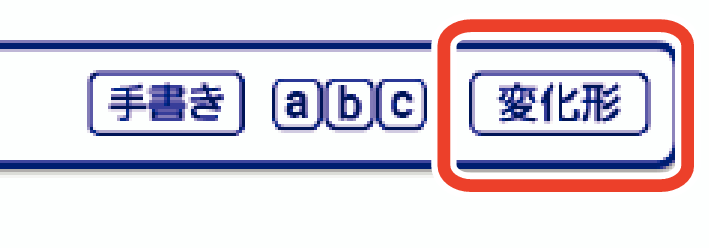
英語以外の外国語系辞典の例
表示項目をたどる(選択サーチ)
あらかじめ分類されている項目(見出しや画像)を順に選んでいくことで、情報にたどりつく方法です。
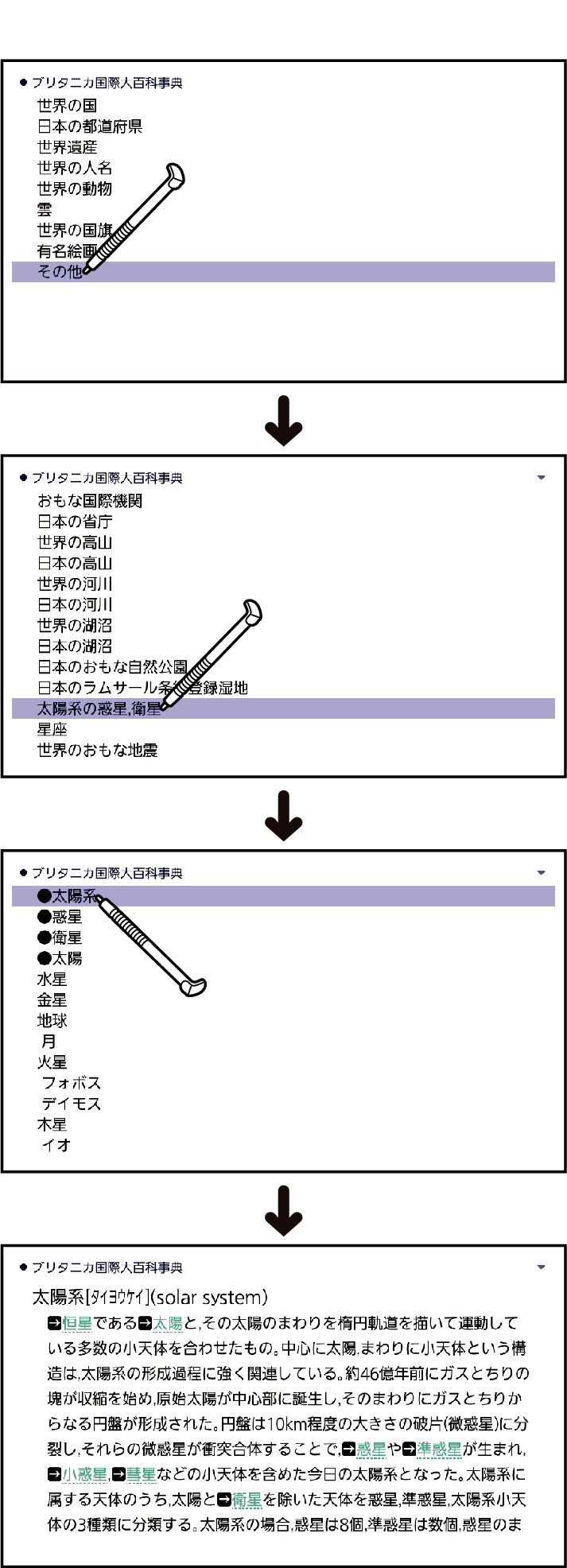
見出しをたどる例
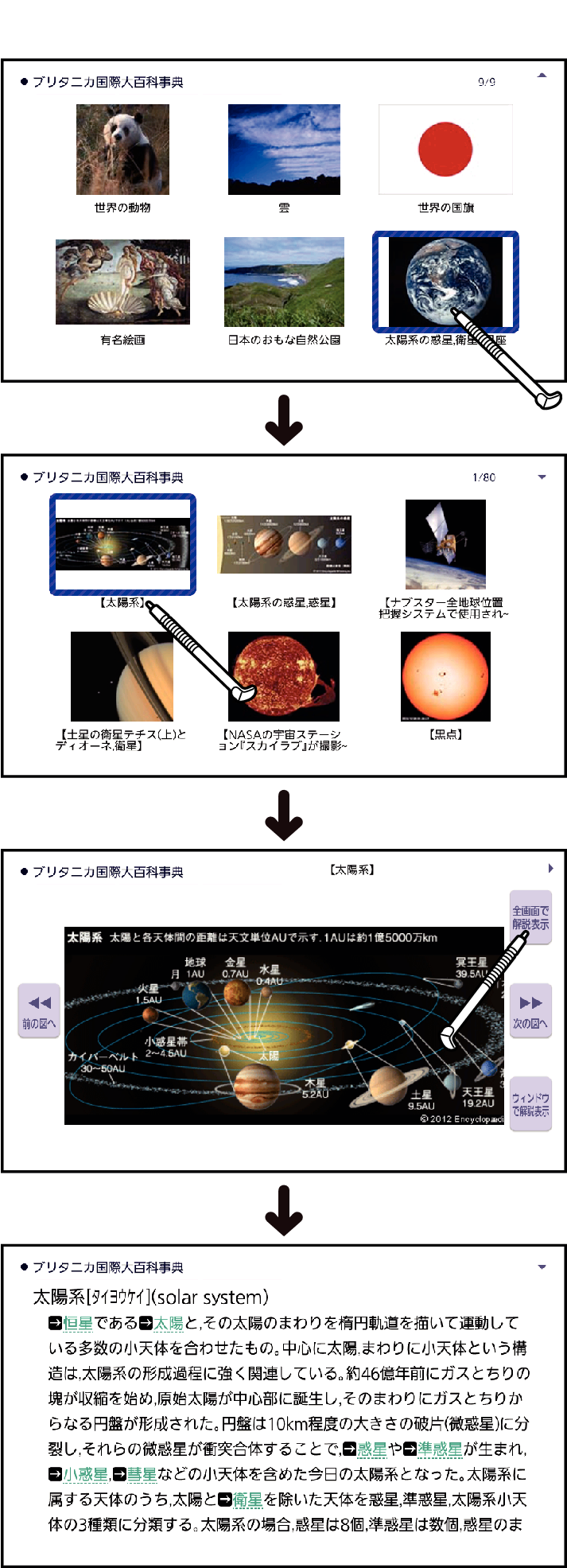
画像をたどる例
